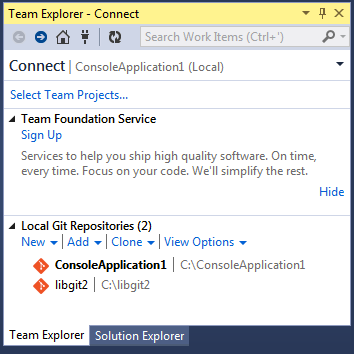
Visual Studio 中的 Git
从 Visual Studio 2013 Update 1 版本开始,Visual Studio 用户可以在他们的 IDE 中直接使用内嵌的 Git 客户端。 Visual Studio 集成源代码版本控制特性已经有很长一段时间,但面向的是集中式、文件锁定方式的系统,Git 并不能很好地符合这种工作流程。 Visual Studio 2013 中已经支持 Git,并独立于原有版本管理系统,这使得 Visual Studio 和 Git 能更好地相互适应。
想要找到这个特性,在 Visual Studio 中打开一个已经用 Git 管理的项目(或者直接在项目目录中 git init ),选择菜单 View > Team Explorer。
你将看到 "Connect" 视图,大概如下图所示:
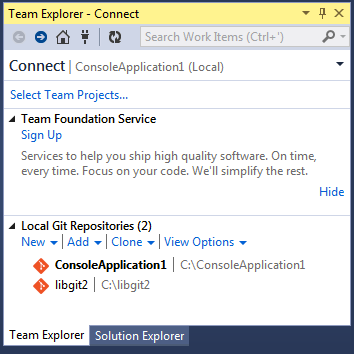
Visual Studio 能够记住所有你打开过的用 Git 管理的项目,它们都在下方的列表中。 如果没看到你想要的项目,点击 "Add" 按钮,添加项目工作目录的路径。 双击其中一个本地的 Git 仓库会将你带入 "Home" 视图,大概如 Visual Studio 中的 Git 仓库的 “Home” 视图。 所示。 这是一个执行 Git 操作的操作中心;当你 正在编写 代码的时候,你可能主要关注 "Changes" 视图,当需要拉取同伴的改动时,你将使用 "Unsynced Commits" 和 "Branches" 视图。
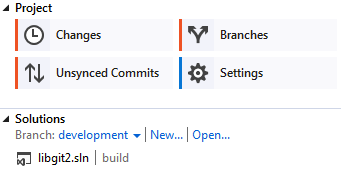
Visual Studio 现在拥有一套着眼于任务的强大 Git 操作界面。 它包括线性的历史视图、diff 视图、远程仓库操作命令,以及其它很多功能。 这个特性的完整文档(放在这里并不合适)请参阅 http://msdn.microsoft.com/en-us/library/hh850437.aspx 。